AVI Video Dönüştürücülerin Desteğiyle AVI'yi Dönüştürmenin En Kolay Yolu
AVI formatı, yüksek kaliteli ses ve video depolamak için kullanabileceğiniz en büyük dosya formatlarından biri olarak bilinir. Başka bir yazılıma aktarabilmeniz ve hatta farklı platformlarda paylaşabilmeniz için bir kompresöre ihtiyaç duyacağınız bizim için yeni değil. Bu durumda, AVI formatı dosya aktarımı veya paylaşımı için en iyi seçim değildir. Ancak ham ve yüksek kaliteli ses ve video dosyalarını depolamak için idealdir. .avi dosyasını sıkıştırmak için codec bileşenlerini indirmek yerine. avi'yi MP4 veya MOV gibi daha küçük bir dosya boyutunda video formatına nasıl dönüştüreceğinizi öğrenmelisiniz. O halde hareketsiz kalın ve sonunda hangisi olduğunu öğrenelim. AVI dönüştürücü farklı özellikleri ile inanılmaz ama yapılması kolay bir dönüşüm üretir.
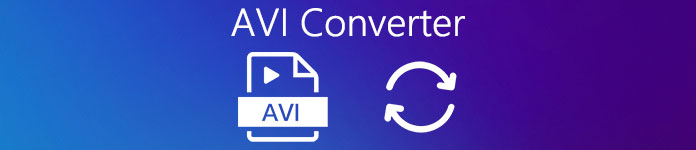
Bölüm 1. Mac ve PC için Olağanüstü AVI Dönüştürücü
olağanüstü bir şey arıyorsanız AVI video dönüştürücü, o zaman bu, dosyaları dönüştürürken ilk tercihiniz olmalıdır. Olarak FVC Video Dönüştürücü Ultimate müşterilerin yalnızca dönüştürmeye değil, aynı zamanda geliştirmesine, düzenlemesine, yapmasına ve daha fazlasını yapmasına olanak tanır. Bu çözülemeyen AVI formatı, kaliteden ödün vermeden ve sıkıştırmak için başka bir codec bileşeni indirmeden yeni bir formata dönüştürülebilir. Bu nedenle, bugün bu aracı aldıysanız, size başka bir bonus adımı vereceğiz. Dönüştürme adımlarından sonra ikinci bölümde sesinizi artırmak için. Arkanıza yaslanın, rahatlayın ve emniyet kemerinizi bağlayın çünkü buna ihtiyacınız olacak ve bu dönüştürücü tarafından dönüşümün ne kadar hızlı verilebileceğini görün.
Aşama 1. Dönüştürmeye başlamadan önce bunu indirmelisiniz. AVI dönüştürücü PC'nizde veya Mac'inizde. Tamamlandıktan sonra kurun ve ayarları istediğiniz gibi değiştirin. Ardından, aracı nihayet başlatmak için bitir'i tıklayın.
Ücretsiz indirinWindows 7 veya üstü içinGüvenli indirme
Ücretsiz indirinMacOS 10.7 veya üstü içinGüvenli indirme
Adım 2. Araç başlatıldıktan sonra, artı arayüzün orta kısmında oturum açın. Ardından dönüştürmek istediğiniz AVI dosyasını seçin. Ek olarak, dosyaların bulunması gereken çok şey varsa, basitçe arayüze sürükleyip bırakabilirsiniz.
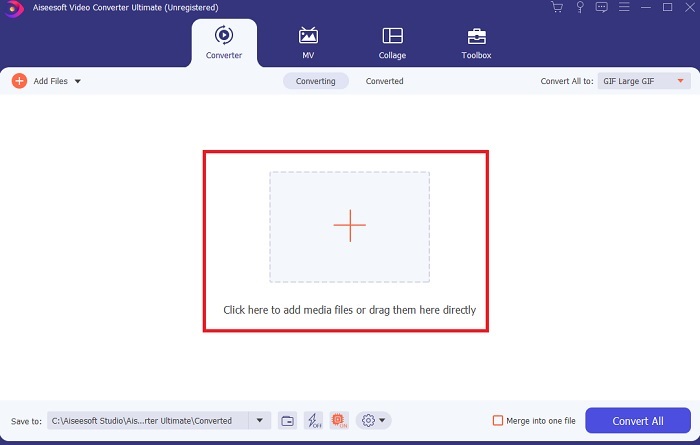
Aşama 3. Burada yine ana arayüzde, yanındaki açılır düğmeyi bulun. Hepsini dönüştür Son çıktının olmasını istediğiniz video veya ses biçimini seçmek ve seçmek için.
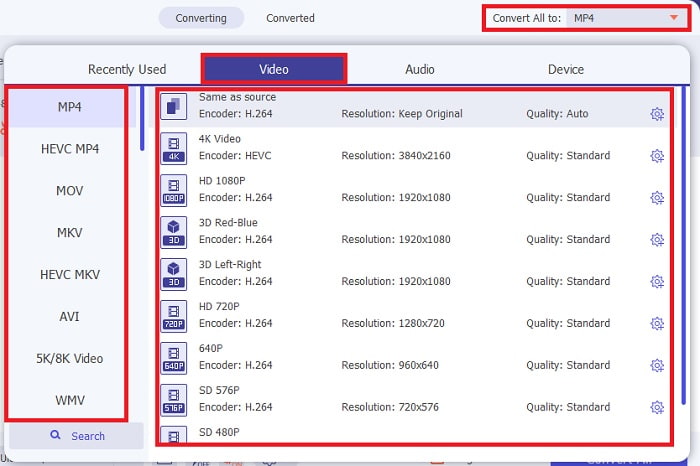
4. adım. Format değiştiği için. Tıklayarak AVI dosyanızı istediğiniz video formatına çevirmenin şimdi tam zamanı. Hepsini dönüştür buton.
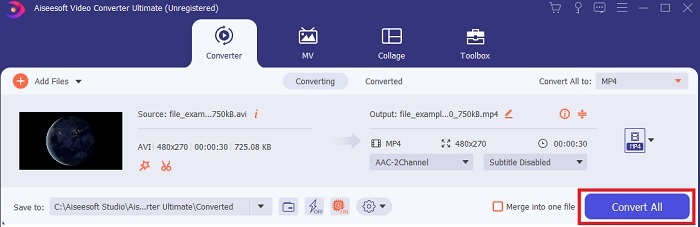
Adım 5. Dönüştürülen dosyayı izlemek için, dönüştürmeden sonra eninde sonunda görünecek olan klasördeki dosyayı tıklayın.
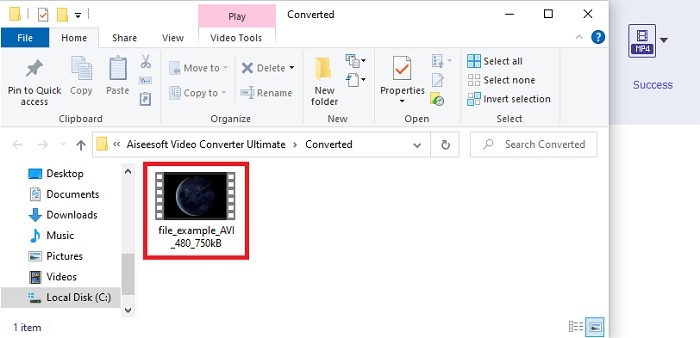
Dosyayı Dönüştürdükten Sonra Sese Güçlendirme Eklemeyle İlgili Ek Adımlar
Dönüştürülen dosyanızın sesini geliştirmek için, tarafından sunulan bu olağanüstü özelliklerden birini kullanabilirsiniz. FVC Video Dönüştürücü Ultimate. Yani, nasıl kullanılacağını bilmek Ses Yükseltici Nihai dönüştürücüyü zaten satın aldıysanız aşağıdaki adımları izleyin.
Aşama 1. kullanmak için Ses Yükseltici, üzerinde bulun Araç Kutusu.
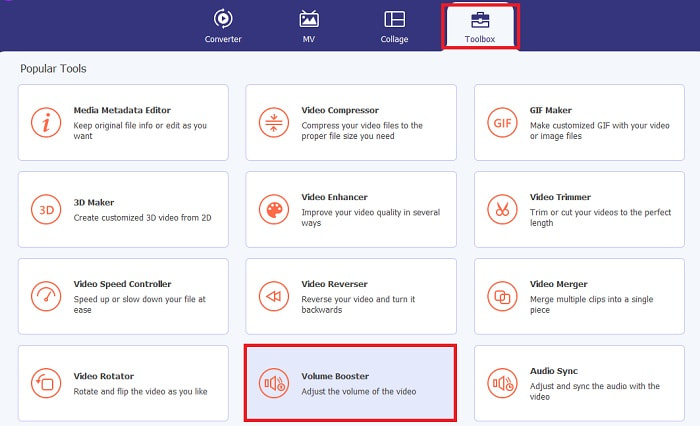
Adım 2. Geliştirilmesini istediğiniz dosyayı tıklayarak ekleyin. artı buton.
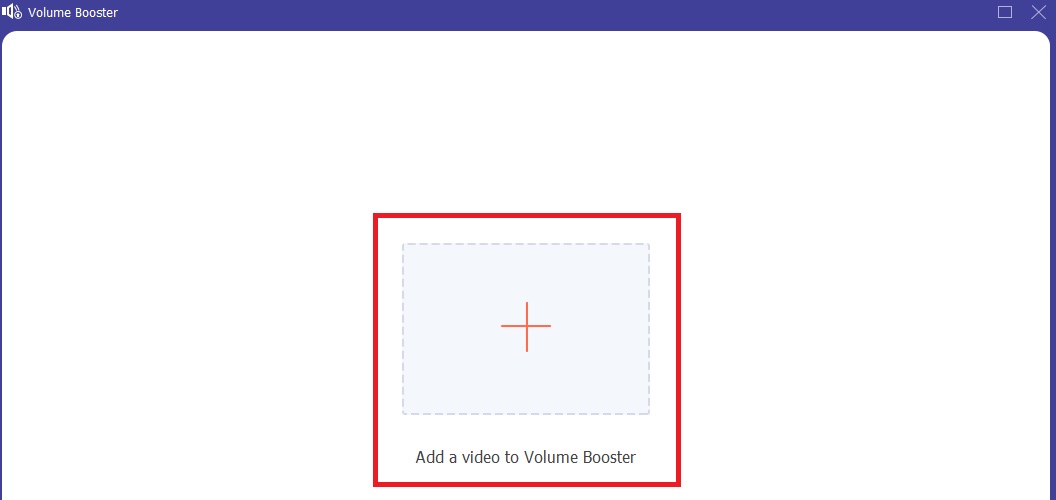
Aşama 3. sürükleyerek sesi ayarlayın ve geliştirin. kaydırıcılar. sonra İhracat onu geliştirmeyi bitirdiyseniz. Ardından, ekranınızda otomatik olarak bir klasör gösterilecektir, ardından oynatmak için üzerine tıklayın.
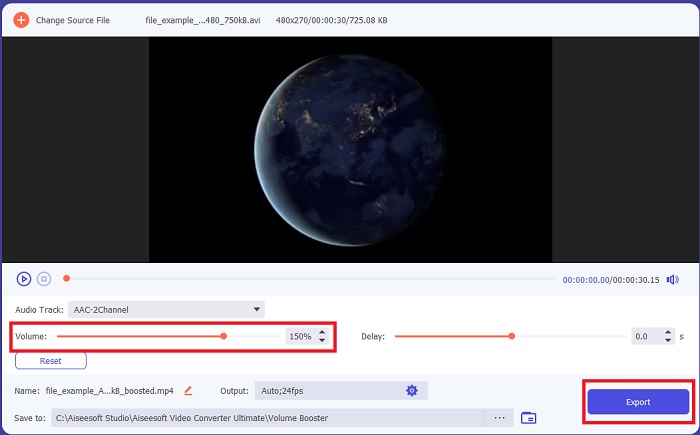
Bölüm 2. Çevrimiçi En İyi AVI Video Dönüştürücülerinden 2'si
1. FVC Ücretsiz Video Dönüştürücü

Sürücünüze bir dönüştürücü indirmek istemiyorsanız, bunu kullanmayı denemelisiniz. FVC Bedava Video Dönüştürücü. hiçbirinin aksine AVI'den MP4'e dönüştürücü çevrimiçi aracı, bu, herhangi bir dosyayı yeni bir biçime dönüştürmek için çok verimli ve etkilidir. Bu araç, internet erişiminiz yoksa kullanılabilecek en iyi araç olmasa da. Çünkü bunun yanındaki diğer araç gibi internete bağımlı. Bu nedenle, istikrarlı ve hızlı bir internetiniz varsa, bu dönüştürücüyü kendi başınıza test etmeniz bir zorunluluktur. Aşağıda belirtilen adımları izleyerek. Ayrıca, bu aracın arayüzünde sinir bozucu reklamlar bulunmadığından, dönüşümün güvenli olduğundan emin olabilirsiniz.
Aşama 1. Web aracının ana web sitesini açmak için buna tıklayın bağlantı ve devam edin.
Adım 2. O zaman şimdi tıklayarak başlatmalısınız. Dönüştürülecek Dosyaları Ekleyin buton. AVI dosyasını seçin ve tıklayın. Açık dosyayı web aracı arayüzüne yapıştırmak için. Ek olarak, başlatıcıyı ilk kez kullanıyorsanız, önce onu indirip yüklemeniz gerekir. Başlatıcıyı indirmek için birkaç bayt kullanılacak ve ardından Dönüştürülecek Dosyaları Ekle'yi yeniden tıklayın.
Aşama 3. Aşağıdaki mevcut video formatlarını seçerek formatı değiştirin.
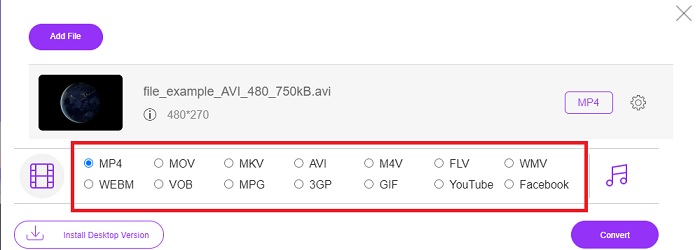
4. adım. Formatı seçtikten sonra, şimdi aşağıdaki butona tıklayarak dönüştürme işlemini başlatmanın tam zamanı. Dönüştürmek düğmesine basın ve dosyanızın hedefini seçin.
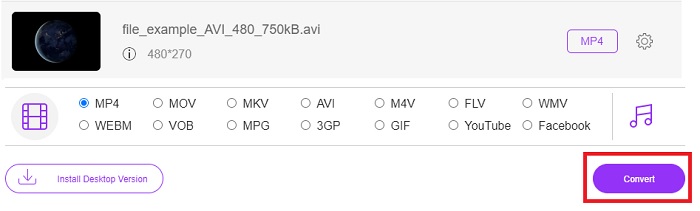
Adım 5. Az önce dönüştürdüğünüz AVI dosyasını yeniden izlemek için buna tıklayın Klasör. Ekranınızda bir dosya klasörü görünecek ve dönüştürülen dosyaya tıklayacaksınız.
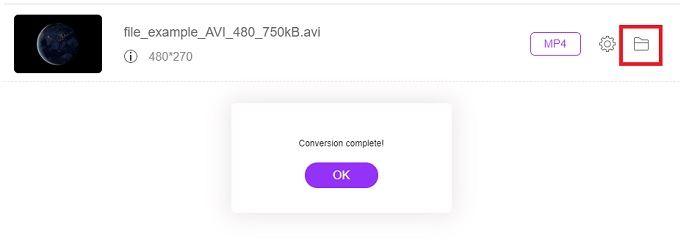
2. CDKM
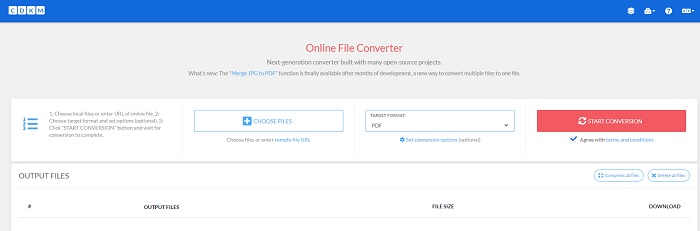
Bir diğeri AVI dönüştürücü ücretsiz bu CDKM. Bu araca internet bağlantısı olan herkes erişebilir. Bu web aracının sağladığı dönüşüm en iyilerinden biridir, ancak biçimler sınırlıdır. Ayrıca, web'in hüküm ve koşullarına göre, dönüştürülen dosyanın dönüşümden sonra silinmesinin bir garantisi yoktur. Bu, dosyanızın hala web'de takılı kaldığı ve bilgisayar korsanının IP adresinizin sizi bulabileceğini bilmesi için erişilebileceği anlamına gelir. Erişmek biraz korkutucu olsa da yine de web arayüzündeki reklamlarla harika bir dönüşüm sağlıyor.
Bölüm 3. iOS ve Android Cihazlarda AVI Dosya Dönüştürücü Uygulamaları
1. Video Dönüştürücü
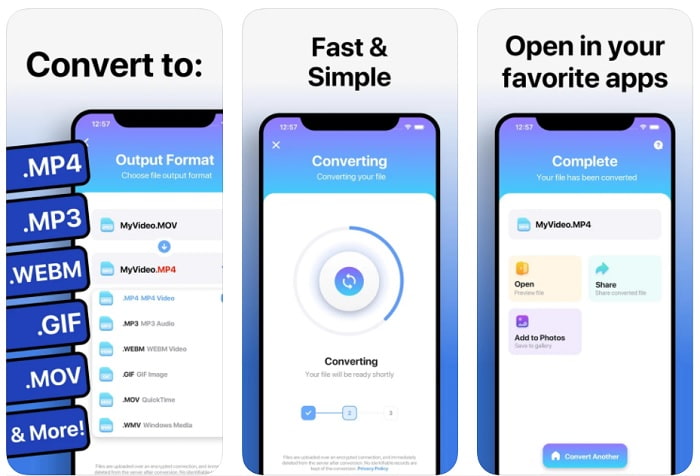
En iyi iOS'lardan biri AVI'den GIF'e Dönüştürücüler dır-dir Video Dönüştürücü. Uygulama, hızlı ve kullanımı kolay olduğu için kullanıcılarından çok fazla alkış alıyor. Araç, kullanabileceğiniz mükemmel bir dönüştürücü gibi görünüyor çünkü derecelendirme 5 üzerinden 4,3 yıldız. Ancak, kullanıcıların araçla ilgili yorumlarını okuyacaksanız, indirmeden veya kullanmadan önce iki kez düşünmek isteyebilirsiniz. Bu uygulamayı kullanmaya çalıştığımızda, bu araçta çok sayıda çökme ve hata meydana geliyor. Dönüştürme sırasında veya hatta dönüştürme başlamadan önce.
2. Medya Dönüştürücü
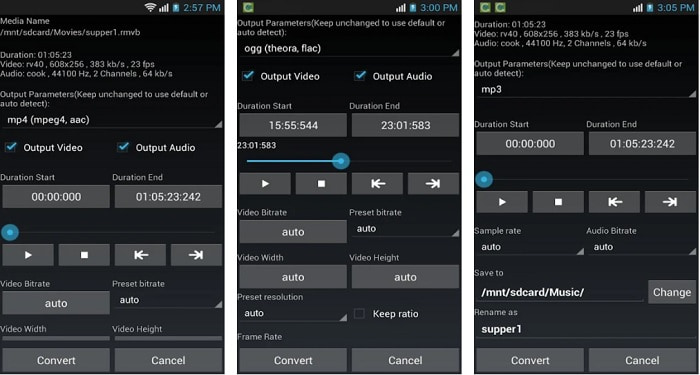
The Medya dönüştürücü Android cihazlarda en iyi dönüştürücülerden biridir. Uygulama arayüzü, adından çok daha karmaşıktır. Bu nedenle, bu aracın kullanımı çok daha zor olduğu için adına aldanmayın. Yine de, bunu kullanmayı seven birçok kullanıcı var. AVI'den MP4'e dönüştürücü uygulaması. Bu nedenle, dönüştürme konusunda yeniyseniz, bu uygulama son çareniz olmalıdır. Uygulamayı test ederken, arayüz de çok ezici ve kafa karıştırıcı.
Bölüm 4. AVI Dönüştürücü hakkında SSS
AVI formatı nedir?
GIF'lerimi nerede düzenleyebilirim?
AVI'yi GIF'e dönüştürdükten sonra hala aynı kaliteye sahip miyim?
Sonuç
Sona geldiğimizde, burada sunulan araç, sahip olmak istediğiniz dönüşümü yapabilir. Ancak hepsi aşağıdaki gibi aynı özelliklere sahip değildir. FVC Video Dönüştürücü Ultimate. İleri teknolojinin ülkesinde yürürken, nihai dönüştürücü, dönüştürme konusunda yeni olana asla geç kalmayacak. Yani, hızlı ve kolay bir dönüşüm deneyimine sahip olmak için buradaysanız. O zaman şimdi indirerek kişisel dönüştürücünüz olarak FVC Video Converter Ultimate'a sahip olmanızı istiyoruz.



 Video Dönüştürücü Ultimate
Video Dönüştürücü Ultimate Ekran kaydedicisi
Ekran kaydedicisi


